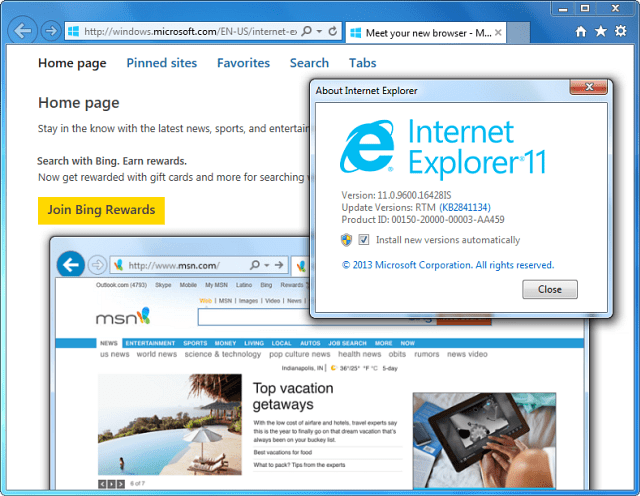Как да скриете или промените полето за търсене в лентата на задачите в Windows 11
Windows 11 Герой / / April 03, 2023

Последна актуализация на
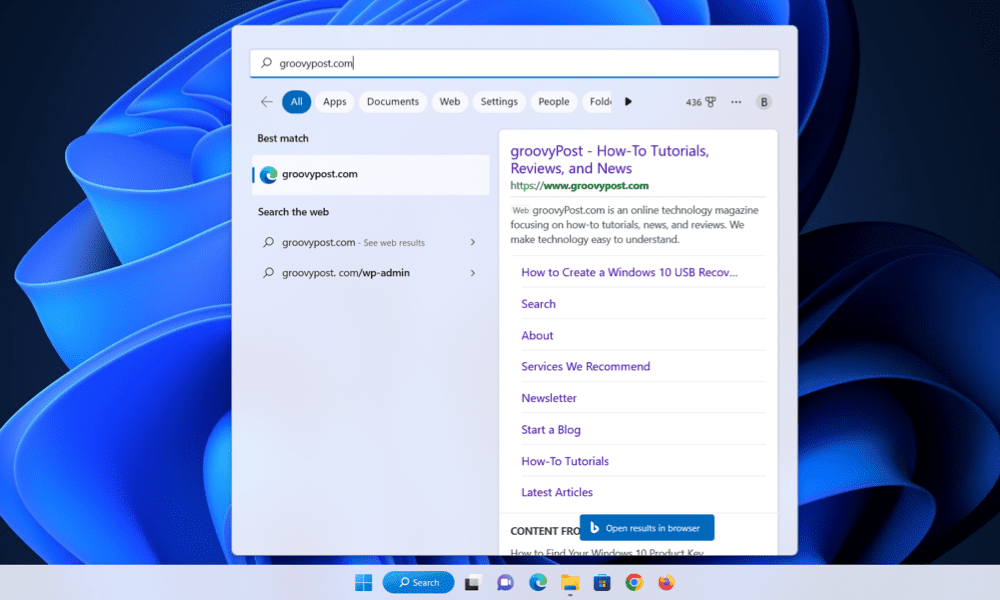
Вече можете да персонализирате лентата на задачите на Windows 11, за да скриете полето за търсене или да промените външния му вид. Това ръководство обяснява как.
В скорошна актуализация на Windows 11 Microsoft промени начина, по който се показва бутонът за търсене в лентата на задачите, променяйки се на пълно поле за търсене по подразбиране. Дори ако сте имали иконата за търсене в лентата на задачите, тя е променена на пълното поле за търсене вместо това.
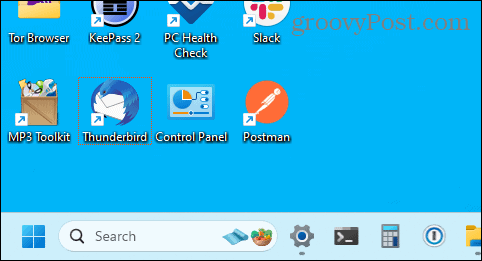
Ако имате много приложения, прикачени към лентата на задачите, може да искате да скриете полето за търсене или да го покажете само като иконата за търсене, за да спестите място.
За да разберете как да промените външния вид на полето за търсене, следвайте стъпките по-долу.
Как да скриете или промените полето за търсене в лентата на задачите на Windows 11
Можете бързо да промените функционалността на лентата за търсене в Windows 11, като промените своя настройки на лентата на задачите. Ще обясним как можете да направите това по-долу.
За да скриете или промените лентата за търсене в лентата на задачите на Windows 11:
- Щракнете с десния бутон върху празна област на лентата на задачите и изберете Настройки на лентата на задачите.
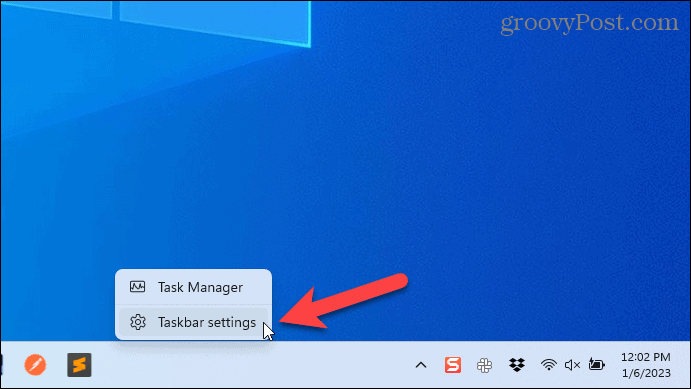
- The Персонализиране трябва да се появи меню. Ако не, щракнете Персонализиране наляво.
- Щракнете върху Търсене падащо меню под Елементи на лентата на задачите.
- Изберете едно от двете Само икона за търсене, Икона за търсене и етикет, или Поле за търсене елементи от списъка.
- Ако искате да скриете лентата за търсене и полето изцяло, изберете Крия вместо.
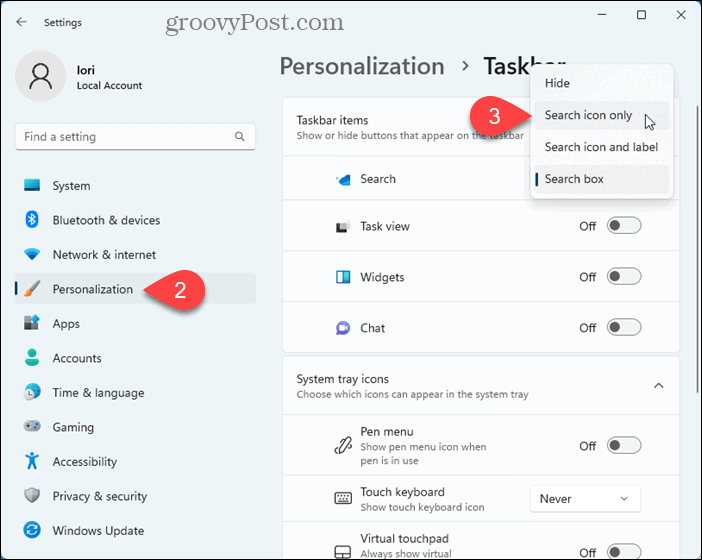
- Полето за търсене веднага се променя, за да отрази вашия избор.
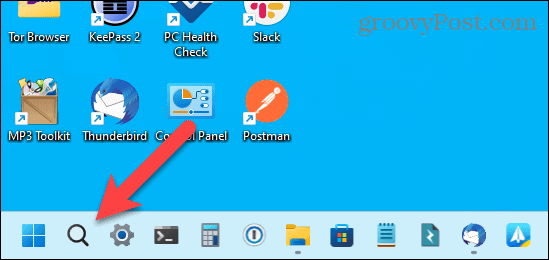
- Ако сте доволни от избора, който сте направили, можете да затворите Настройки меню. В противен случай щракнете върху Търсене падащо меню и изберете друга опция.
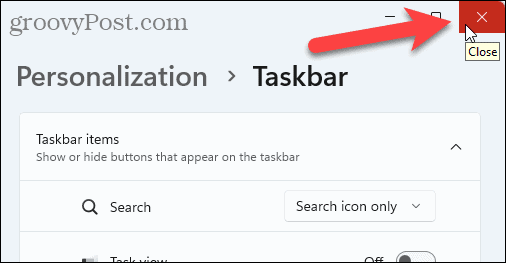
Персонализирайте лентата на задачите на Windows 11
Лентата на задачите на Windows 11 не е толкова гъвкава, колкото предишните версии на Windows. Все пак можете персонализирайте лентата на задачите и осигурете повече пространство ако ви свърши стаята. Можете също направете лентата на задачите по-малка за да спестите място на вашия екран.
Опциите за местоположението на лентата на задачите са ограничени в настройките на Windows 11, но можете преместете лентата на задачите в горната част на екрана или преместете го на втори монитор.
Ако лентата на задачите ви не работи правилно или замръзва, можете нулирайте настройките на лентата на задачите за да работи отново.
Как да намерите своя продуктов ключ за Windows 11
Ако трябва да прехвърлите своя продуктов ключ за Windows 11 или просто ви трябва, за да направите чиста инсталация на операционната система,...
Как да изчистите кеша на Google Chrome, бисквитките и историята на сърфиране
Chrome върши отлична работа със съхраняването на вашата история на сърфиране, кеш памет и бисквитки, за да оптимизира работата на браузъра ви онлайн. Нейното е как да...